Если вы часто редактируете фотографии, то вероятно сталкивались с ситуациями, когда необходимо было добавить недостающие волосы и увеличить их густоту. Задачи такого типа не являются редкостью.
В сегодняшнем уроке я пошагово покажу вам способ, который позволит добавить и увеличить объём волос в Фотошоп. Скажу вам что было нелегко найти подходящую фотографию для данного урока. Ну что, приступим!
При помощи инструмента Lasso Tool (T) (Лассо) выделите область волос, которой хотите заполнить пустое место. Возможно, вам придётся включить своё воображение и потратить немного времени. Я помогу вам пройти эти шаги. Для начала мы выделим область волос, продублируем её, а затем прибегнем к помощи маски, чтобы не было резких границ и переходов. На самом деле это не так уж и сложно, возможно, для вас это будет полезно.
Выбор фотографии
Вот такую фотографию девушки я буду использовать в этом уроке. Область, которую я бы хотел заполнить волосами, это пустое место в левом нижнем углу.
СУПЕР ОБЪЕМ ВОЛОС В ДОМАШНИХ УСЛОВИЯХ! 3 ПРОСТЫХ СПОСОБА КАК СДЕЛАТЬ ОБЪЕМ НА ВОЛОСАХ

Мне бы хотелось, чтобы в этой части фотографии волосы были гуще.
Выделение с помощью Лассо (L)
Я уже открыл свою фотографию в Фотошоп. Для начала выберите инструмент Лассо (L) на панели инструментов.
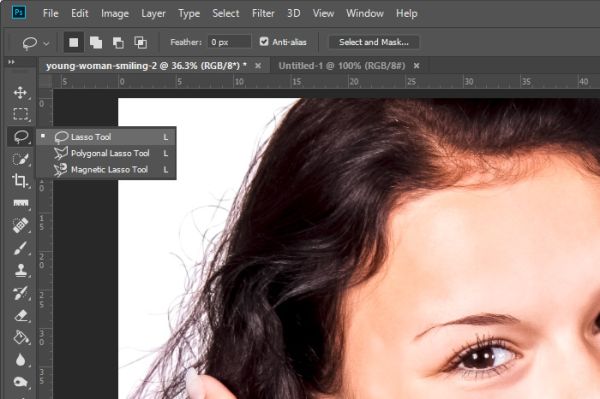
Давайте теперь определимся с областью волос. На мой взгляд эта область самая подходящая, выделите её.
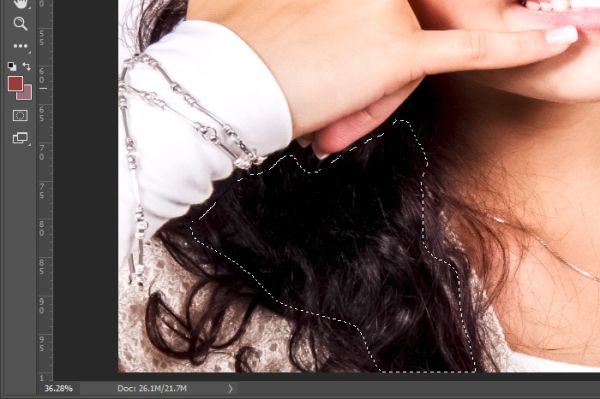
Дублирование слоя
Следующий шаг – дублирование выделенной области, чтобы эта часть волос находилась на отдельном слое. Я продемонстрирую вам два варианта. Можно воспользоваться меню Layer > New > Layer Via Copy (Слои – Новый – Скопировать на новый слой) в верхней панели параметров, либо комбинацией клавиш Ctrl + J.
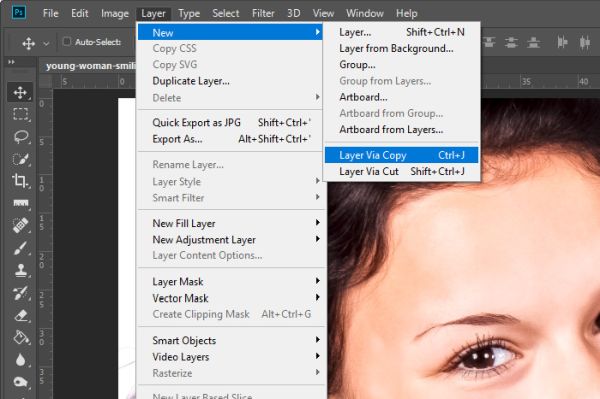
После этого на панели слоёв будет два слоя: фотография и выделенные волосы.
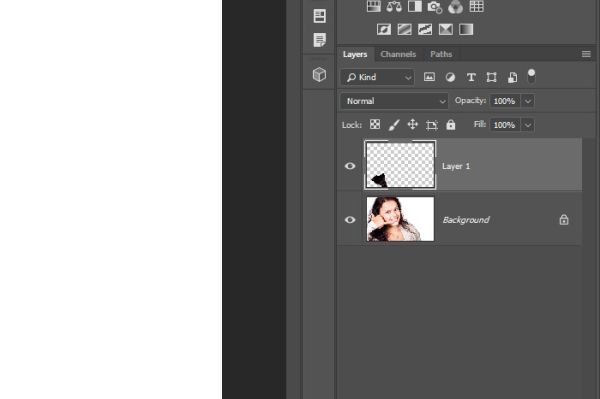
Прежде чем написать этот урок я уже попробовал это сделать в Фотошоп, и я знаю, что для заполнения мне не хватит одной копии волос. Поэтому продублируйте дубликат. Для этого убедитесь, что находитесь на слое с волосами, снова нажмите Ctrl + J. Теперь у нас на панели слоёв три слоя: фоновый и два слоя с волосами.
Размещение волос в пустой области
Цель этого шага — полностью покрыть волосами пустую область на фотографии. Итак, я буду использовать инструмент Move Tool (V) (Перемещение), чтобы расположить области волос, пока не скроется пустое место.
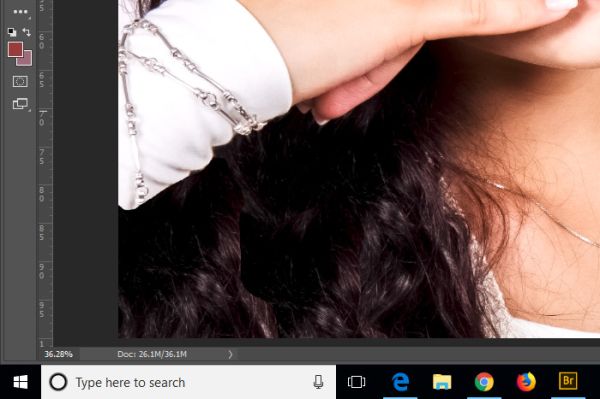
ШИКАРНЫЙ ОБЪЕМ волос за 3 копейки!
Смягчение краёв
Для «нетренированного глаза» то, что уже сделано, может показаться достаточным. Но лично для меня работа ещё не закончена. Мне ещё нужно убрать волосы с края рукава и смягчить края скопированных областей волос, чтобы они смотрелись реалистично.
Использование маски
Лучший способ решить эту проблему – использование маски слоя. Если вы не знаете, что такое маска, тогда прочитайте данный урок «Маска слоя в Фотошоп».
Я добавлю маску к каждому слою с волосами. Проще замаскировать ненужные и лишние области, чем из удалять. По умолчанию маска слоя выглядит белой и не скрывает содержимое слоя. Чтобы создать маску чёрного цвета, скрывающую содержимое слоя, при её создании кликом по значку в нижней части панели слоёв зажмите Alt.
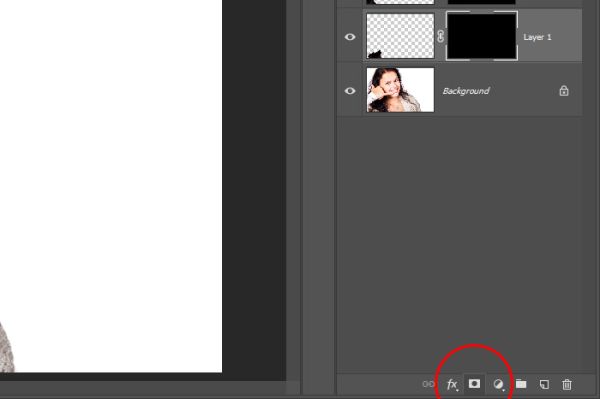
На скриншоте выше вы можете увидеть значок «Добавить маску слоя», а также две маски чёрного цвета, которые были добавлены к слоям с волосами.
Волосы по-прежнему закрывают пустое место, просто их не видно из-за добавленных масок.
Чтобы волосы снова были видны, я воспользуюсь инструментом Brush Tool (B) (Кисть) белого цвета.
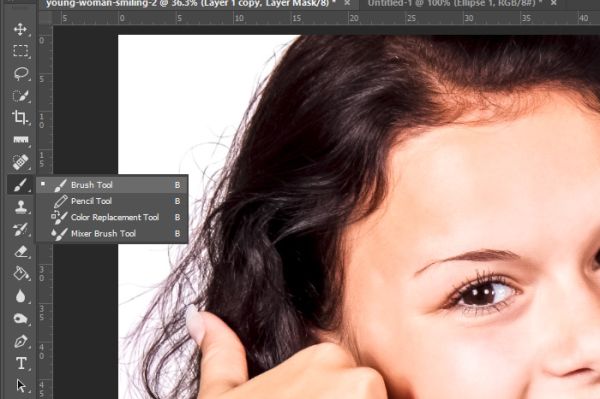
Я буду использовать кисть с жёсткими краями в процессе проявления волос на пустом месте.
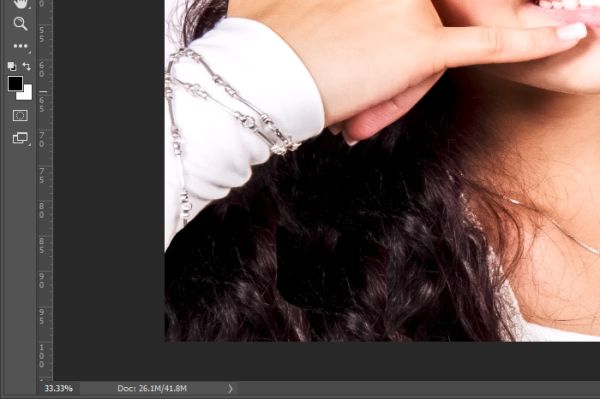
Затем я поменяю цвет кисти на чёрный, смягчу её до 25%, и пройду ею вдоль резких краёв волос, чтобы смягчить их.
Обратите внимание, добавленные области волос теперь полностью едины с натуральными волосами.

Давайте посмотрим на фотографию с конечным результатом.

Работа выглядит очень хорошо. Если вы спросите кого-нибудь, где были добавлены волосы, я уверен, что никто не догадается.
Надеюсь, из этого урока вы поняли, как добавить недостающие волосы на фотографию в Фотошоп.
Ссылка на источник урока.
Источник: pskurs.ru
Что стоит за идеальными фотографиями инстамоделей и как сделать такие же (Дело не только в фильтрах)
Главный секрет популярных инстаграм-блогеров в обработке их фотографий. Они умеют редактировать снимки так, что их хочется пересматривать снова и снова. Некоторые хранят это в строжайшей тайне, но есть и такие блогеры, которые с радостью делятся уроками обработки фото со своими подписчиками и подробно рассказывают, как создать те или иные эффекты.
ADME узнал некоторые трюки инстаграм-блогеров, которые помогут за пару минут сделать ваши фотографии еще красивее и интереснее.
1. Оформление профиля
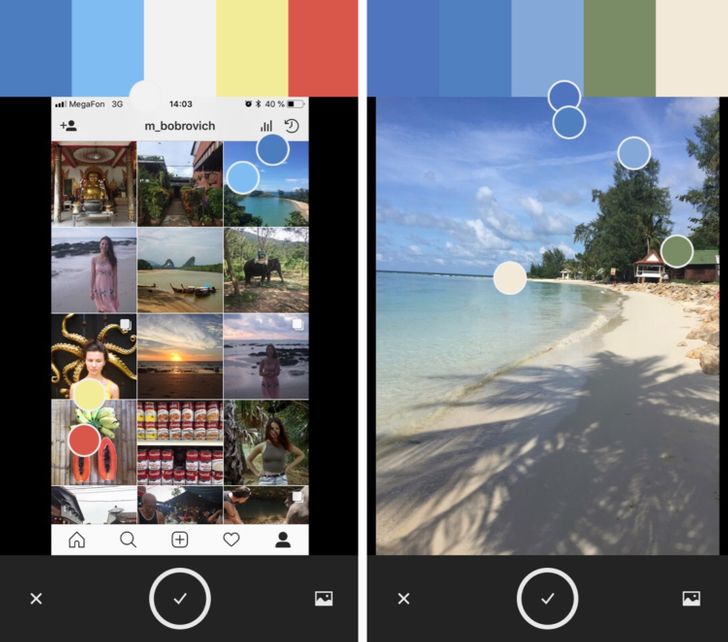
Золотое правило каждого блогера в инстаграме — все фотографии профиля должны гармонировать друг с другом. Оформить аккаунт в одном стиле не так уж и сложно. Для этого нужно чередовать снимки с разной крупностью, тематикой и ракурсом так, чтобы не было похожих по горизонтали и вертикали.
А еще очень важно соблюдать единую цветовую гамму. Приложение Adobe Capture проанализирует фотографии в вашем инстаграме и покажет, каким сочетаниям цветов стоит отдать предпочтение в следующих публикациях.
Для этого во вкладку «Цвета» нужно загрузить скриншот профиля и получить цветовую схему. Чтобы проверить, будет ли ей соответствовать ваше следующее фото, также загрузите его и сверьте полученную палитру с палитрой всего аккаунта. Чем больше цветов совпадет, тем лучше.
2. Нарисованная аватарка
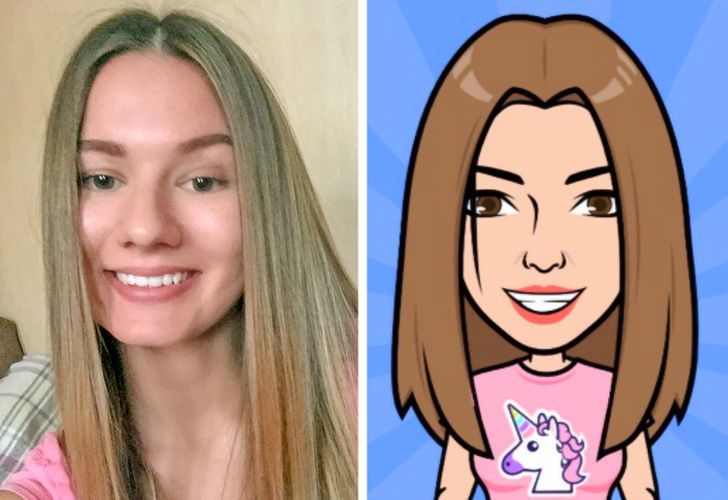
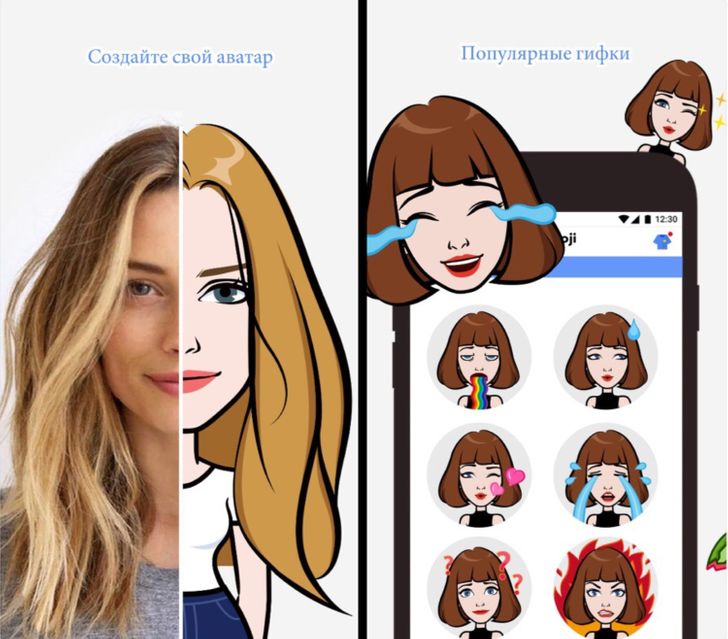
Конечно, блогерам такие аватарки делают профессиональные художники. Но и вы можете заполучить такую же, даже если не умеете рисовать. В приложении Zmoji ( iOS / Android ) можно сделать свой портрет за несколько минут.
Конструктор предлагает на выбор несколько вариантов причесок, форм лица, глаз, губ, бровей и т. д. Если взять в качестве примера свою фотографию и подбирать, сверяясь по ней, а не по памяти, то может получиться очень даже похожий на вас персонаж. Так же можно создавать собственные анимированные стикеры со своим лицом и отправлять их друзьям вместо эмодзи.
3. Скорректировать фигуру
Приложение Facetune2 любят многие блогеры: оно гораздо проще в использовании, чем многие аналоги, и разобраться с ним будет несложно даже новичку в обработке фото. Одна из самых интересных его функций — это возможность менять форму объектов на фотографии, даже если этот объект — выступающий после плотного ужина живот.
Инструментом «Форма» проведите в сторону объекта, который нужно уменьшить, и в противоположную, если хотите увеличить объем. Например, на этой фотографии девушка сделала живот более плоским, а попу, наоборот, объемной. Главное — следить, чтобы не исказились объекты на фоне. Поэтому при фотографировании лучше избегать прямых линий на заднем плане.
4. Потрясающий объем волос
Сделать потрясающую укладку помогут два приложения. Для начала инструментом «Форма» в Facetune2 придаем волосам объем. Важно следить за тем, чтобы не искажались лицо и фон. Для этого лучше вытягивать волосы не с краев, а с середины. Если какие-то небольшие искажения все же останутся, мы исправим их на следующем этапе.
В приложении Snapseed (iOS / Android) нужно открыть исходник фотографии. Во вкладке «Инструменты» выбрать «Двойную экспозицию» и наложить уже обработанное в Facetune2 фото с нужным объемом. Сразу регулируем прозрачность на максимум и нажимаем галочку. Видим сверху вкладку «Два слоя», нажимаем «Посмотреть изменения, «Двойная экспозиция» и «Редактировать». И кистью 100 % проходимся по лицу и волосам так, чтобы ничего лишнего не было видно, а кистью 0 % стираем ненужное.
Добавить волосам блеска можно в этом же приложении. Выбираем инструмент «Кисть», «Dodge https://adme.media/tvorchestvo-fotografy/lyuboj-mozhet-sdelat-takie-zhe-idealnye-foto-kak-u-instamodelej-i-my-rasskazhem-kak-1856515/» target=»_blank»]adme.media[/mask_link]
Как сделать волосы гуще в Фотошоп

В этом уроке вы узнаете как добавить объём и аккуратность стрижке, используя различные приёмы и методы.
Сложность урока: Средний
Если вы хотите добавить объем и аккуратность стрижке, то предлагаем вам урок от фотографа, ретушера и педагога Тигз Райс, которая даст все необходимые советы и рекомендации. Вы изучите различные методы, в том числе, как освоить инструмент Liquify (Пластика), Dodge (Осветлитель) и Burn (Затемнитель), клонирование, как использовать Blend mode (Режим наложения) Darken (Затемнение) и немного коснетесь частотного разложения.
Автор использовал здесь мужскую модель и больше сконцентрировался на бороде, но описанные здесь методы можно использовать как для мужчин, так и для женщин, а также для волос на голове, для бороды и усов и даже для других мест.
Вы можете скачать платную фотографию, которую использовал автор, или использовать свою.
До ретуши

После ретуши

Шаг 1
Откройте изображение и выберите инструмент Healing tool (Восстанавливающая кисть).
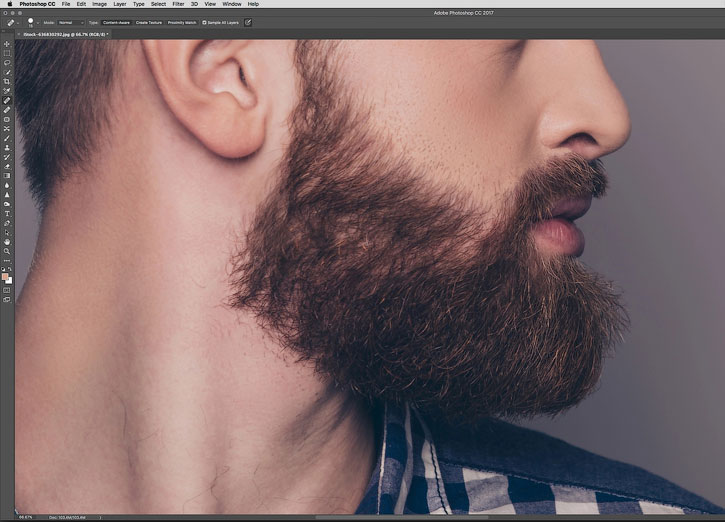
Шаг 2
Удалите все видимые одиночные волоски у линии роста волос и вокруг прически.
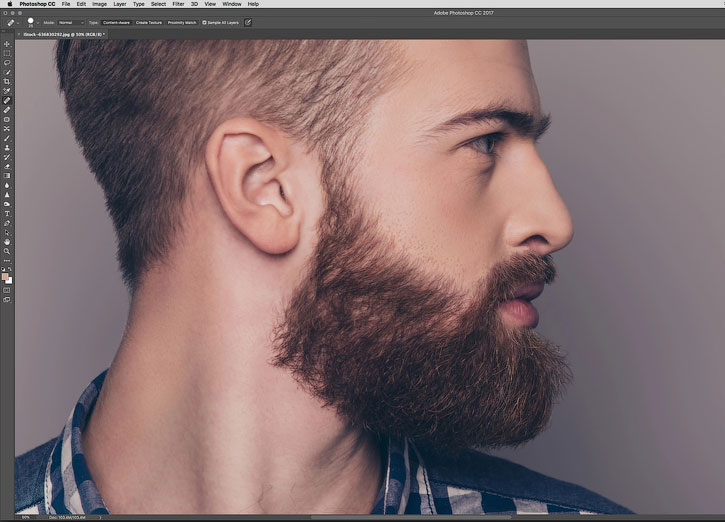
Шаг 3
Затем перейдите в Filter > Liquify (Фильтр > Пластика), выберите инструмент Forward Warp (Деформация) и используйте короткие штрихи, чтобы сделать основную линию волос немного пышнее. В частности, для этого изображения я аккуратно подтянул линию волос. Вы можете увидеть результаты на следующем шаге.
Примечание: на скриншоте следующие настройки для Brush Tool Options (настройки кисти):
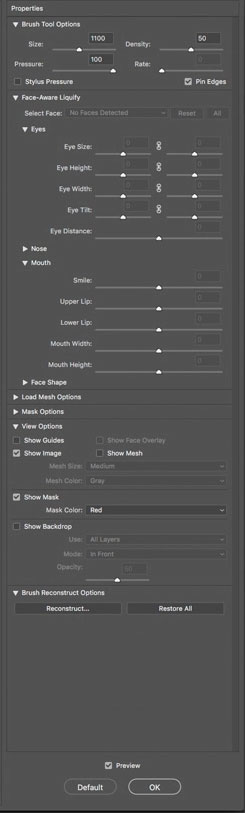
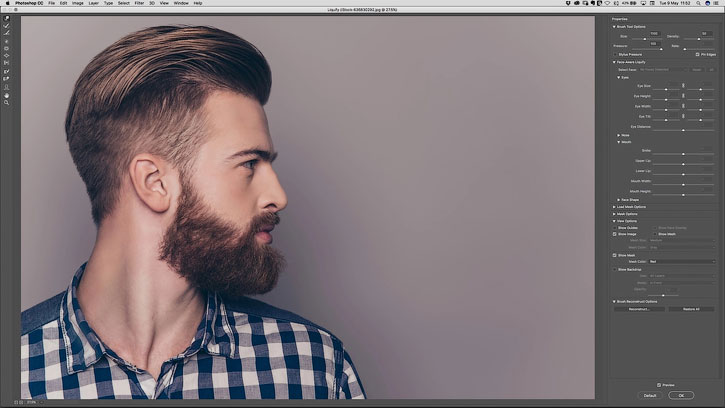
Шаг 4
Это результат предыдущего шага, с добавлением объема волосам.
Примечание: на скриншоте следующие настройки Brush Tool Options (настройки кисти):
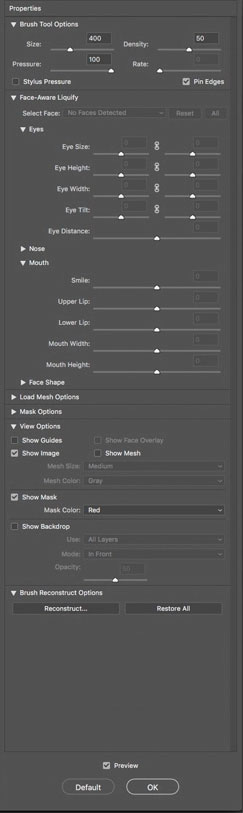

Шаг 5
Тем же инструментом Liquify (Пластика) с помощью Forward Warp (Деформация) немного подправьте форму бороды — здесь торчат несколько волосков на подбородке. Будьте осторожны — если зайти слишком далеко, края бороды будут выглядеть слишком ровными, а это будет выглядеть не реалистично.
Примечание: на скриншоте следующие настройки для Brush Tool Options (настройки кисти):

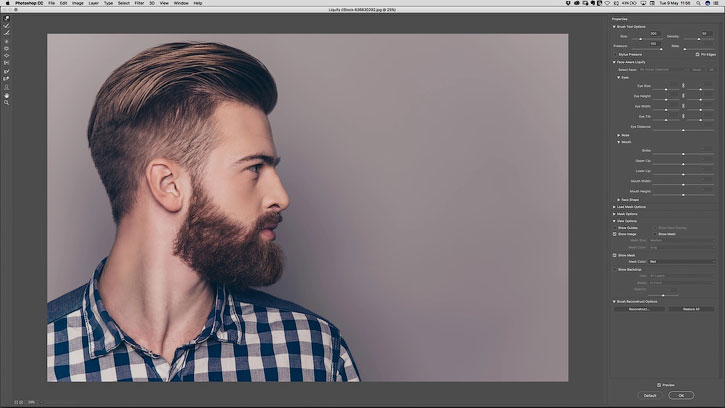
Шаг 6
Теперь давайте и начнем заполнять некоторые пробелы в волосах.
Сначала создайте новый пустой слой и установите режим наложения Darken (Затемнение).

Шаг 7
Затем выберите инструмент Clone tool (Штамп) и установите так же режим наложения Darken (Затемнение).
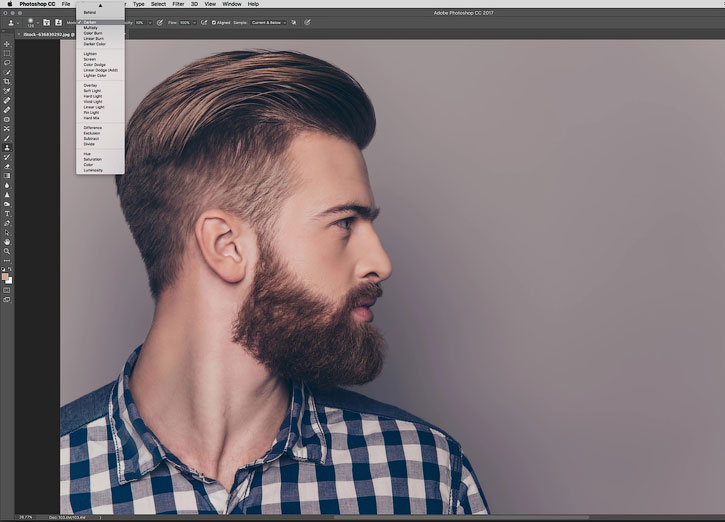
Шаг 8
Вам также необходимо убедиться, что в вашем инструменте Clone Tool (Штамп) установлен Sample (Образец) Current and Below (Текущий и предыдущие).
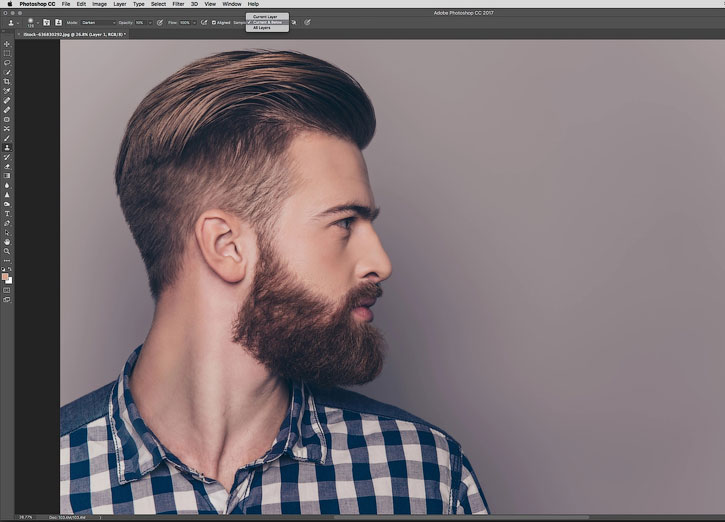
Шаг 9
Такой затемняющий штамп отлично подходит для заполнения областей, где у вас есть почти идентичный источник для клонирования.
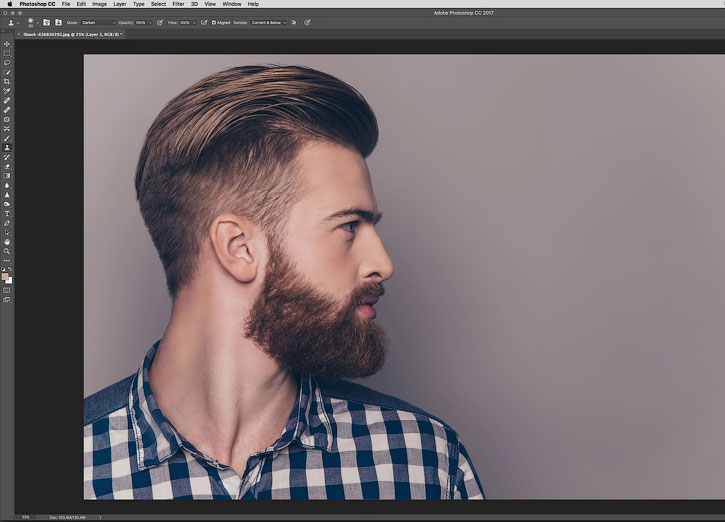
Шаг 10
Удерживайте нажатой клавишу «Alt» и кликните пером или мышью, чтобы установить исходную точку, а затем проведите кистью в нужных местах.

Шаг 11
Для некоторых более сложных областей используйте слой «Dodge and Burn» (Осветление и Затемнение). Нажмите Cmd / Ctrl + Shift + N, чтобы открыть диалоговое окно «New Layer» (Новый слой). Установите Blending mode (Режим наложения) на Soft Light (Мягкий свет) и поставьте галочку Fill with SoftLight Neutral Color (50% Gray) (Выполнить заливку нейтральным цветом режима “Мягкий свет” (серым 50%)). Нажмите OK.
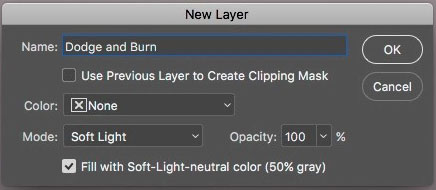
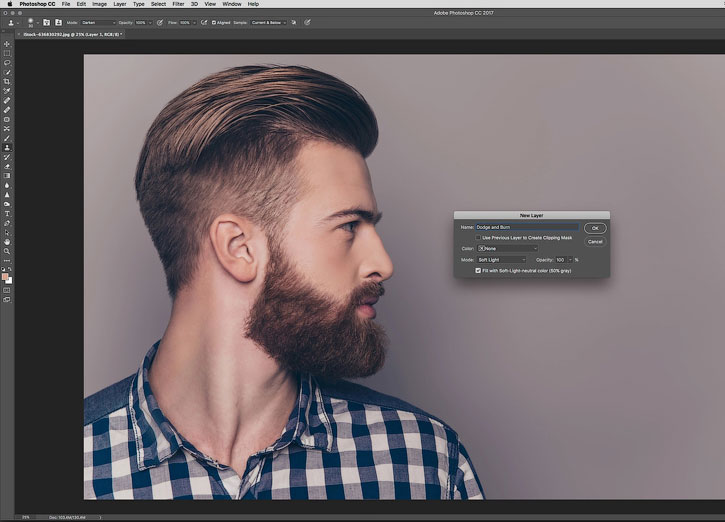
Шаг 12
Выберите инструмент Burn Tool (Затемнитель) и установите в поле Range (Диапазон) значение Midtones (Средние тона) и Exposure (Экспозиция) около 20%. Затем затемните некоторые места в волосах.
Это будет особенно полезно в тех местах, где волосы выбриты, и они достаточно редкие

Шаг 13
Затем мы добавим больше деталей волосам. Сначала измените Exposure (Экспозиция) в инструменте Burn Tool (Затемнитель) на 40% и сопоставьте размер кисти с размером волосков на бороде.
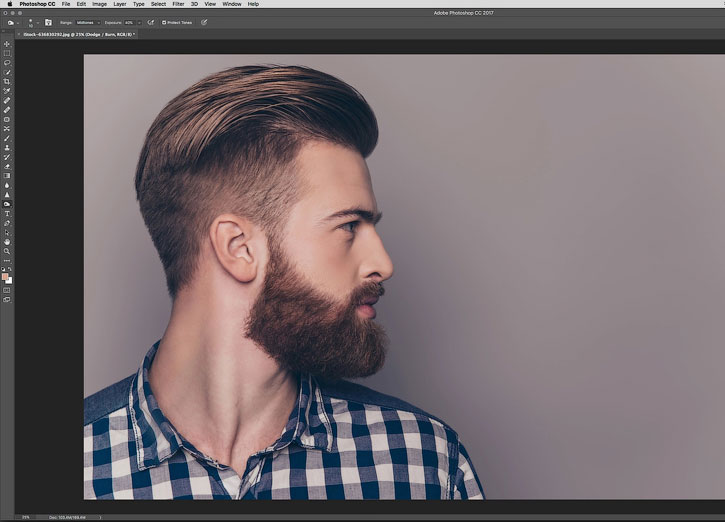
Шаг 14
Теперь используйте инструмент Burn Tool (Затемнитель), чтобы принести больше деталей волосам. Вы также можете осветлить некоторые участки волос, если это необходимо.
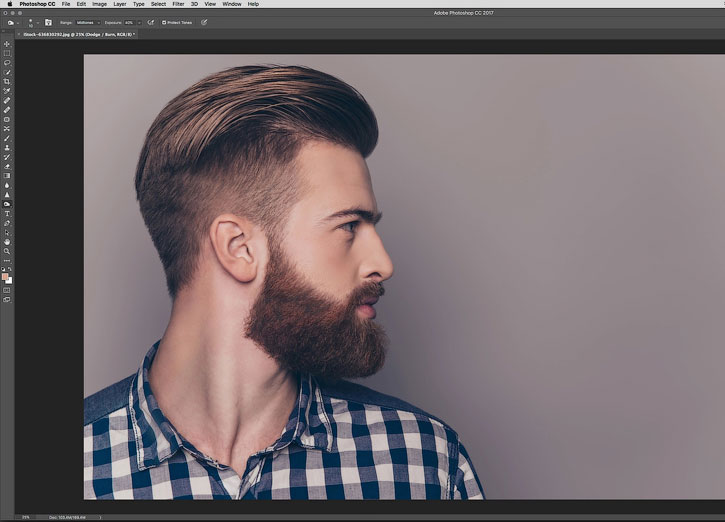
Шаг 15
Для тех участков, которые нуждаются в дополнительной обработке, можно использовать частотное разделение. Сначала нажмите Cmd + Alt + Shift + E, чтобы создать новый слой над другими, в нем соединятся все ваши видимые слои.

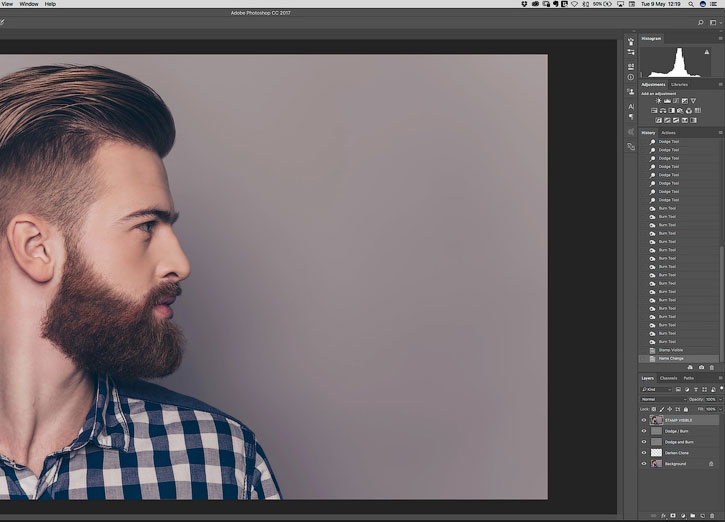
Шаг 16
На панели Layers (Слои) дважды продублируйте изображение и назовите их соответственно Высокие частоты и Низкие частоты.
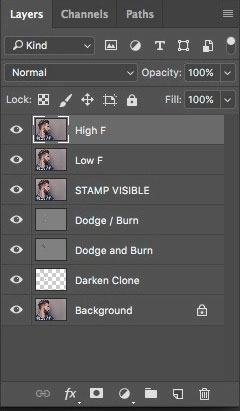

Шаг 17
На панели Layers (Слои) скройте слой Высокие частоты, щелкнув значок «глаз» и выберите слой Низкие частоты.
Перейдите в Filter > Blur > Gaussian Blur (Фильтр > Размытие > Размытие по Гауссу). Размыть изображение нужно так, чтобы пропала резкость деталей, обычно это около 4 пикселей. Это слой, содержащий информацию о цвете.
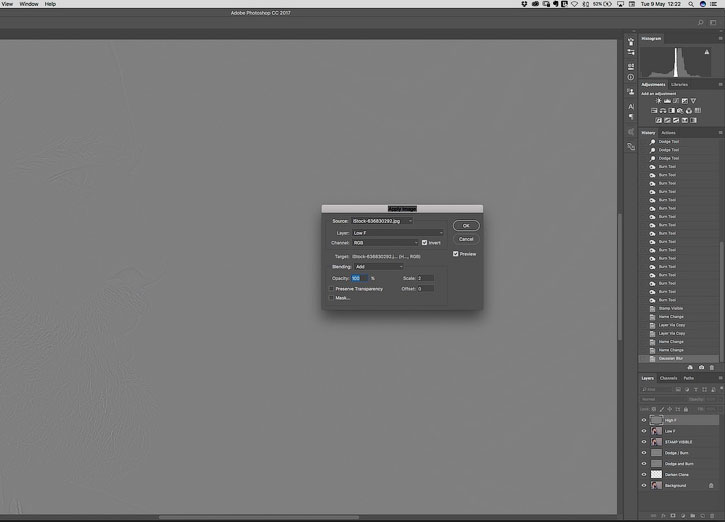
Шаг 18
Выберите слой Высокие частоты на панели Layers (Слои) и снова включите его видимость. Перейдите в Image> Apply Image (Изображение – Внешний канал). и скопируйте настройки, указанные в диалоговом окне выше.
После этого нажмите OK. Этот слой содержит информацию о текстуре.

Шаг 19
Теперь слой станет серым. Измените режим наложения слоя на Linear Light (Линейный свет), и изображение должно вернуться в нормальное состояние.
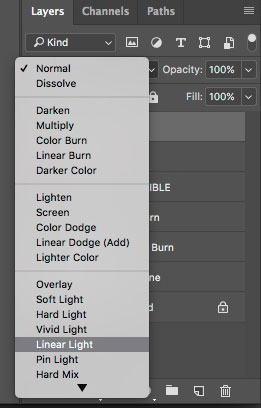

Шаг 20
Теперь, когда мы разделили фотографию по цвету и текстуре, мы можем начать наше основное редактирование.
Создайте новый пустой слой между слоями Высокие частоты и Низкие частоты. Этот слой будет местом, где мы безвредно сможем добавлять оттенки волос на кожу.

Шаг 21
Выберите инструмент Clone (Штамп) ( S ). Перейдите в подменю инструмента в верхней части экрана и установите в поле Sample (Образец) значение Current https://creativo.one/lessons/photo/5264-kak-sdelat-volosyi-gusche-v-fotoshop.html» target=»_blank»]creativo.one[/mask_link]